Los servicios web de AWS o Amazon son una plataforma de servicios en la nube que proporciona servicios computacionales, bases de datos, espacio de almacenamiento y muchos más servicios bajo demanda. EC2 o Elastic Compute Cloud es un servicio de computación escalable lanzado en la plataforma en la nube de AWS. En palabras más simples, EC2 no es más que una computadora virtual en la que podemos realizar todas nuestras tareas y tenemos la autoridad para configurar, iniciar o incluso disipar esta computadora virtual.
En este artículo, aprenderemos cómo instalar MongoDB en AWS EC2.
Requisito previo:
Implementación:
Siga los pasos a continuación para instalar MongoDB en AWS EC2:
Paso 1: Cree una instancia informática en la nube elástica de AWS .
Paso 2: Inicie la instancia EC2 que creó en el Paso 1.
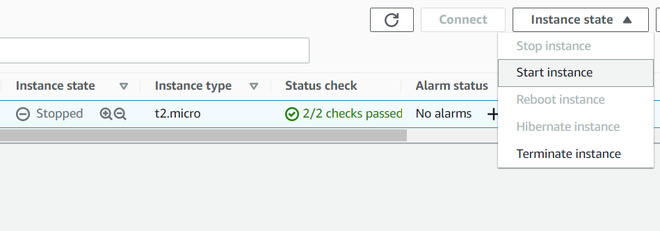
Paso 3: Conéctese a su instancia EC2 haciendo clic en el botón Conectar.
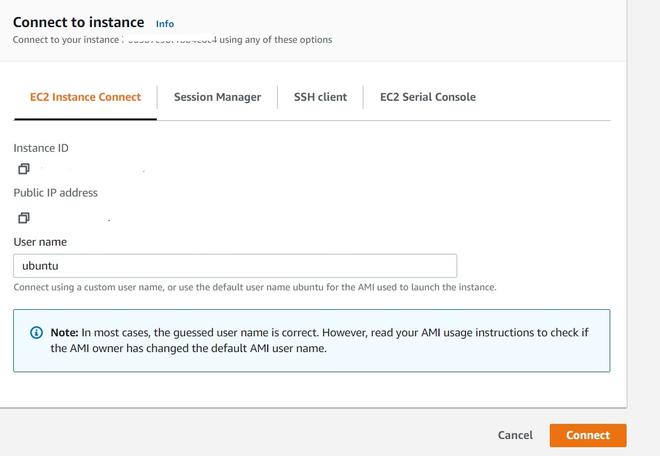
Paso 4: Aparecerá un mensaje después de conectarse.
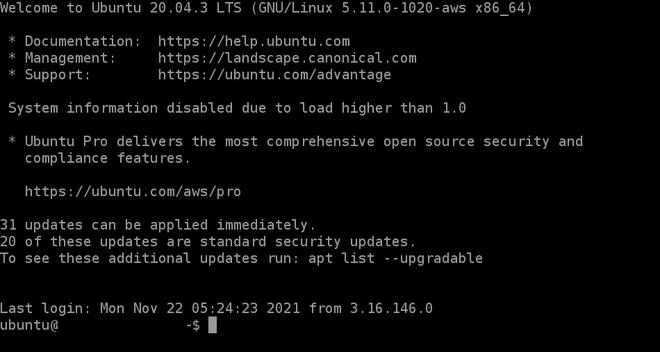
Paso 5: primero verifique si MongoDB ya está instalado o no.
mongod --version
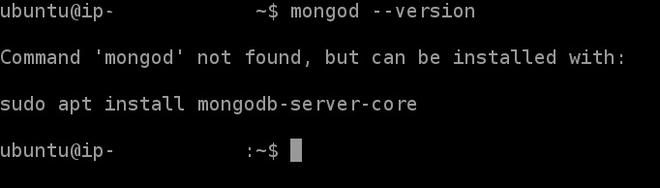
Paso 6: si MongoDB no está instalado en su máquina virtual, primero instale la clave pública con el siguiente comando.
wget -qO - https://www.mongodb.org/static/pgp/server-4.2.asc | sudo apt-key add -
Paso 7: Agregar fuentes.
echo "deb [ arch=amd64,arm64 ] https://repo.mongodb.org/apt/ubuntu bionic/mongodb-org/4.2 multiverse" | sudo tee /etc/apt/sources.list.d/mongodb-org-4.2.list
Paso 8: Vuelva a cargar la base de datos del paquete local con el siguiente comando.
sudo apt update
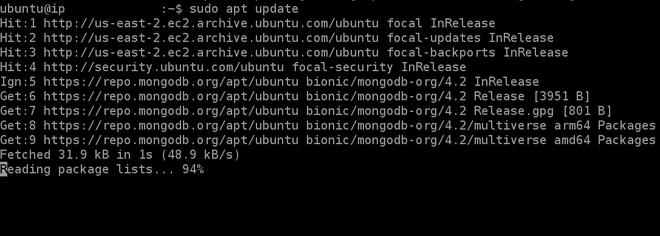
Paso 9: ahora instale los paquetes de MongoDB usando el comando.
sudo apt install -y mongodb-org
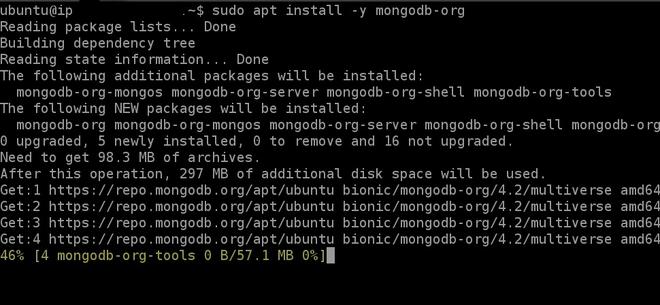
Paso 10: espera a que finalice el proceso.
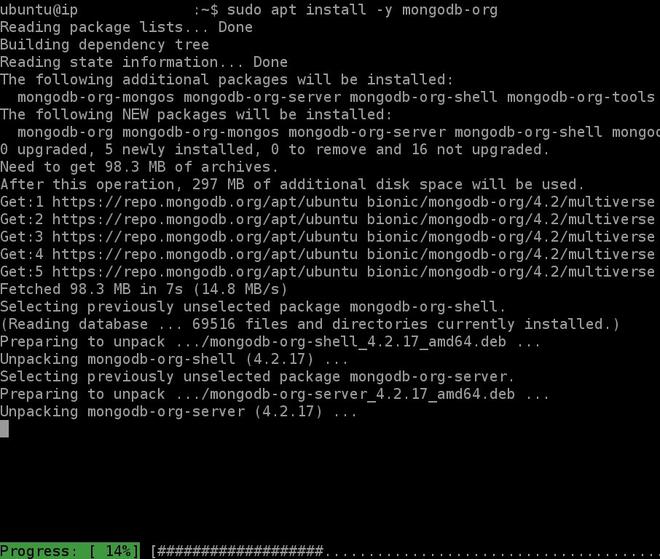
Paso 11: Hemos instalado correctamente MongoDB en nuestra instancia EC2, para verificar si MongoDB está instalado o no, verifique con el siguiente comando.
mongod --version
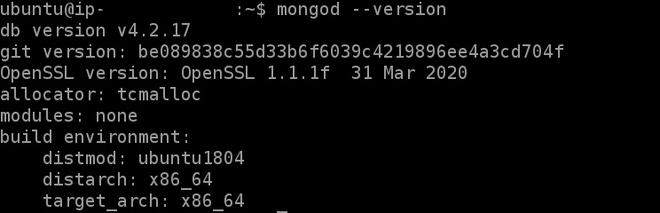
Comandos MongoDB:
- Para iniciar MongoDB:
sudo systemctl start mongod
- Para verificar que MongoDB se haya iniciado correctamente:
sudo systemctl status mongod
- Para detener MongoDB:
sudo systemctl stop mongod
- Para reiniciar MongoDB:
sudo systemctl restart mongod
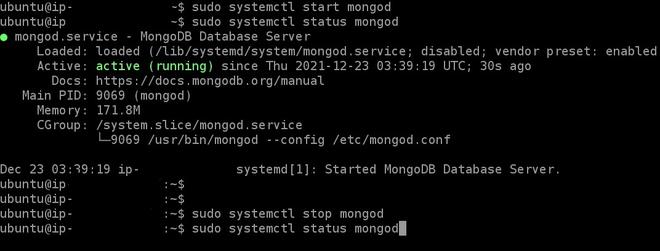
Comandos MongoDB
De esta forma, podemos instalar MongoDB en nuestra instancia EC2 usando EC2 Instance Connect. Y si también usa una cuenta de nivel gratuito, asegúrese de eliminar todos los recursos que ha usado antes de cerrar sesión.
Publicación traducida automáticamente
Artículo escrito por harshsethi2000 y traducido por Barcelona Geeks. The original can be accessed here. Licence: CCBY-SA